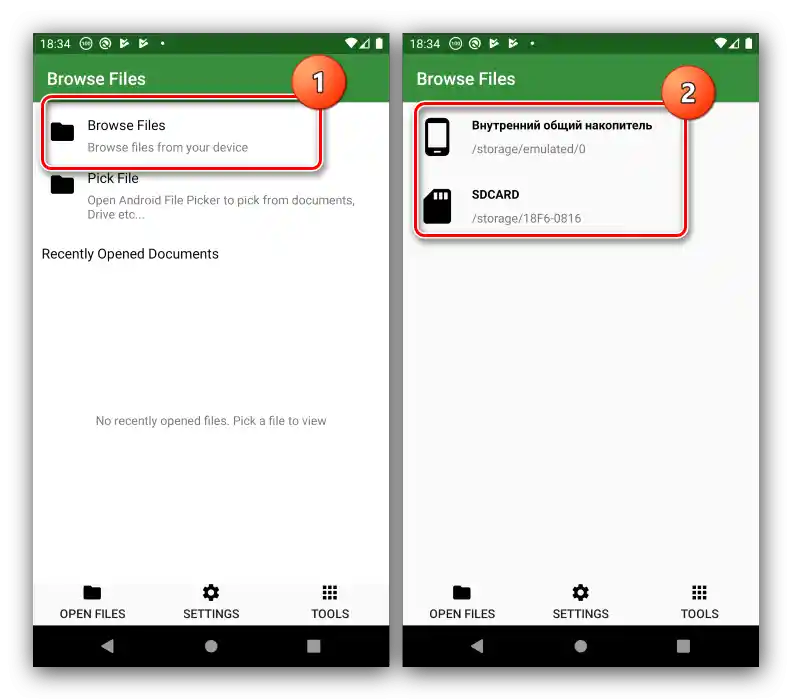Зміст:
Спосіб 1: Multi-TIFF Viewer Free
Простий додаток, основним завданням якого є відкриття документів розглянутого формату.
Завантажити Multi-TIFF Viewer Free з Google Play Маркета
- Після запуску переглядача потрібно прийняти користувацьку угоду та надати доступ до пам'яті пристрою.
- Тапніть "Open File".
- За допомогою вбудованого в додаток файлового менеджера перейдіть до папки з ТІФФ-файлом і торкніться його для виділення, потім натисніть "Select".
- Готово – документ буде доступний для перегляду.
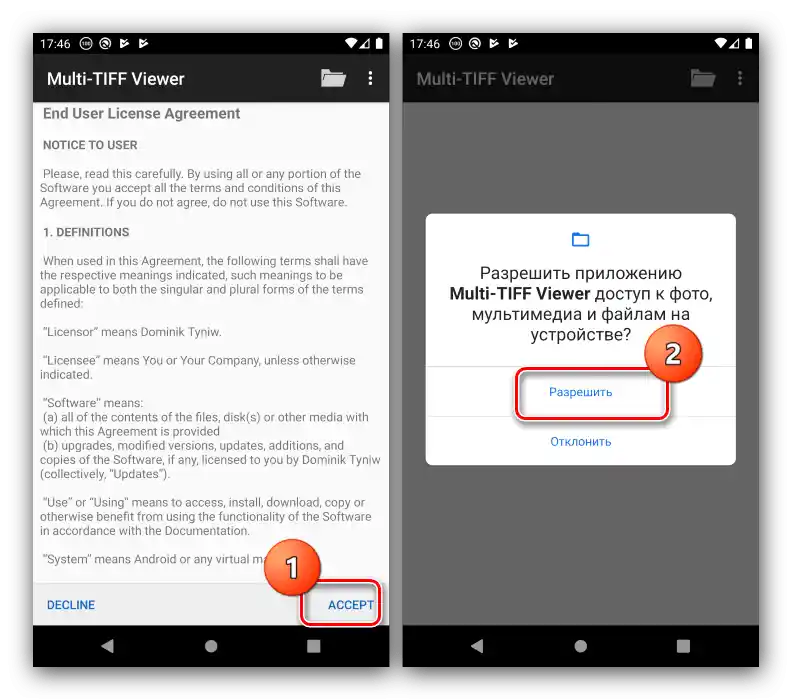
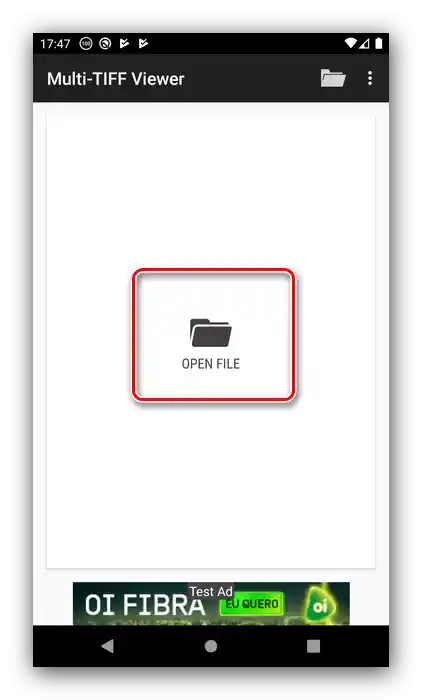
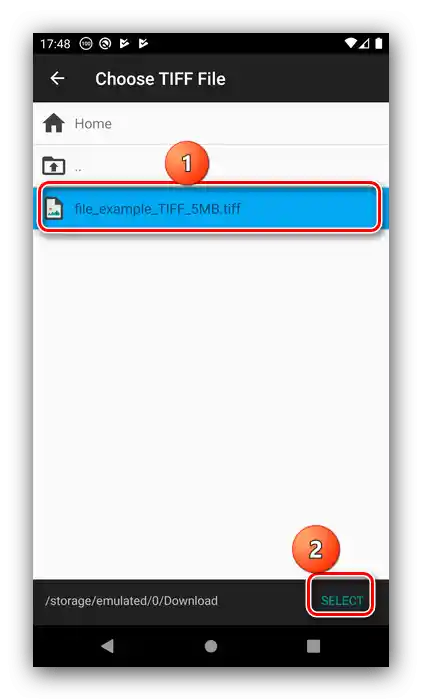
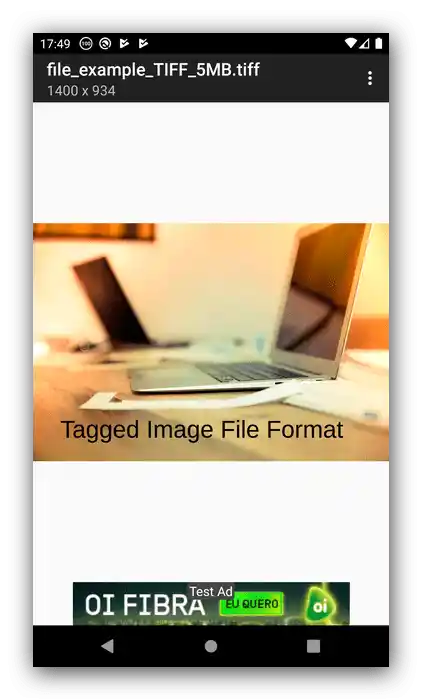
Розглянуте додаток працює швидко, займає мало місця, але в ньому відсутня локалізація на російську мову та відображається реклама.
Спосіб 2: TIFF Photo Viewer
Ще одне мінімалістичне рішення виключно для роботи з розглянутим форматом.
Завантажити TIFF Photo Viewer з Google Play Маркета
- При першому запуску надайте програмі дозвіл на доступ до файлів.
- Після короткого періоду сканування відкриється перелік усіх розпізнаних програмою ТІФФ-файлів – тапніть по потрібному для відкриття на весь екран.
- В режимі повноекранного перегляду жодних додаткових можливостей не передбачено.
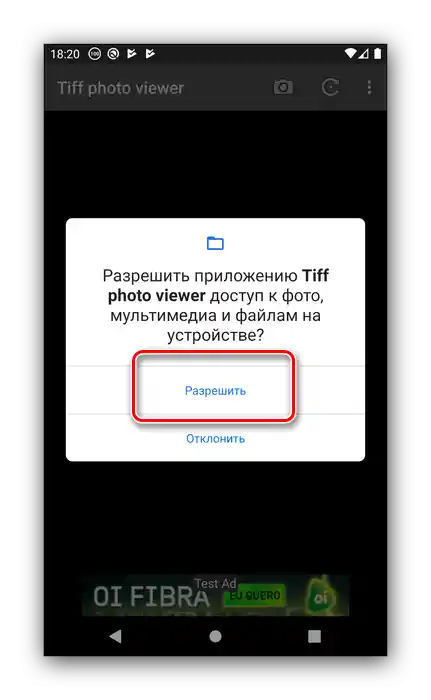

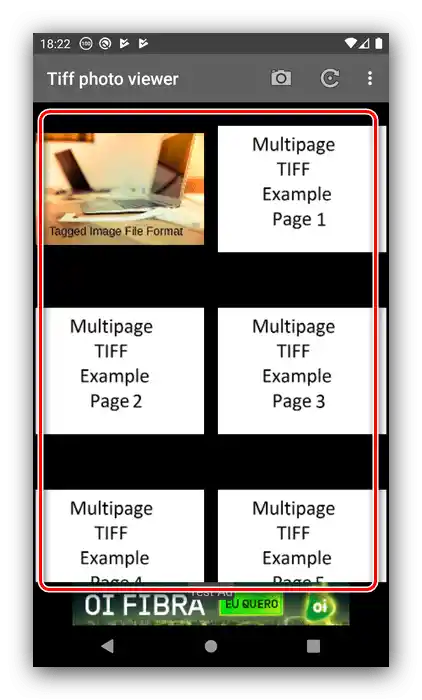
Мінімалізм TIFF Photo Viewer безумовно знайде відгук у деяких користувачів, але багатьом саме це здасться суттєвим недоліком.До останніх можна віднести також відображення багатосторінкових документів окремими файлами та відсутність російської мови.
Спосіб 3: TIFF Manager
Ця програма дозволяє як переглядати, так і створювати ТІФФ-документи, що стане в нагоді, якщо потрібно зробити мультисторінковий файл.
Завантажити TIFF Manager з Google Play Маркета
- Відкрийте додаток і надайте йому доступ до сховища пристрою.
- В головному меню є дві кнопки – перша, "Browse Files", активує вбудований у програму файловий менеджер для вибору документа.
![Вбудований файловий менеджер TIFF Manager для відкриття TIFF на Android]()
Друга, "Pick File", запускає системний інструмент. Нею і скористаємося.
- Перейдіть до місця розташування цільового файлу, потім торкніться його для відкриття.
- Додаток добре справляється як з одно-, так і з багатосторінковими документами. Для останніх також передбачені елементи базової навігації, такі як швидкий перехід або виділені кнопки перегортання.
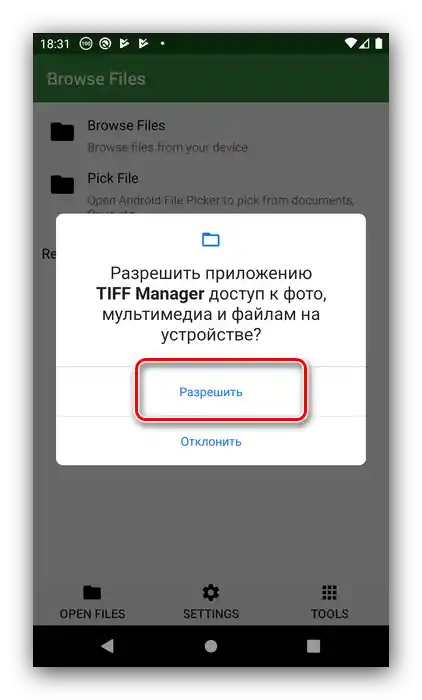
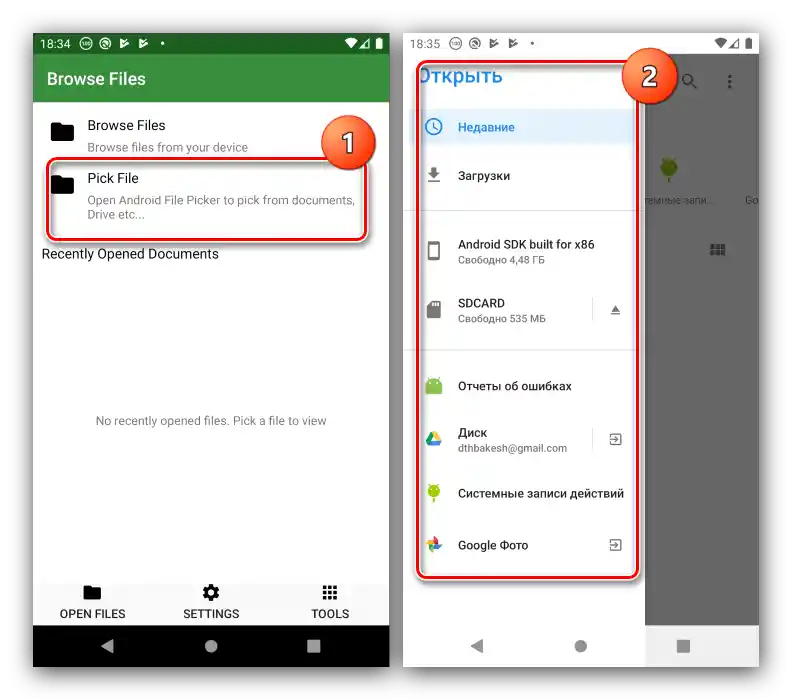
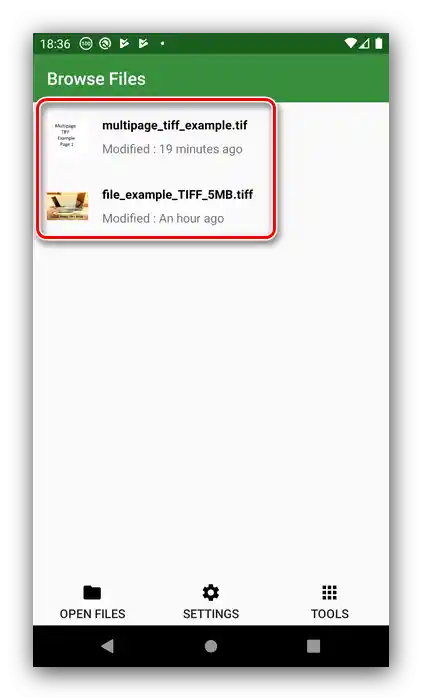
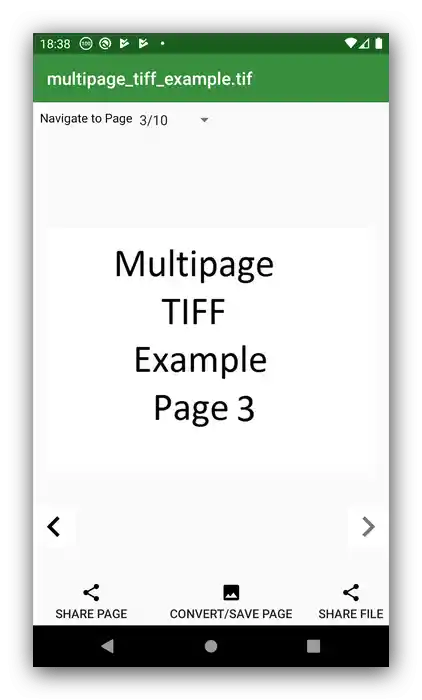
Цю рішення ми могли б назвати оптимальним, якби не дві речі – відсутність російської мови та показ реклами, в тому числі на весь екран.